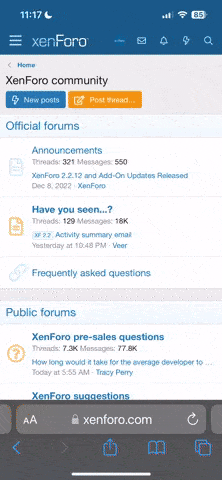Привет! Возможно, есть те, кто знают про Windows Subsystem for Android, который позволяет запускать Android приложения на Windows 11. Мало того, что его нельзя так просто установить на Windows 10, так ещё и там отсутствуют Google Play сервисы! Конечно же, пользователи обошли эти ограничения. И давайте всё это дело сейчас установим.
Но перед установкой нужно проверить системные требования:
Сборка Windows 11 как минимум 22000.526 или сборка Windows 10 как минимум 20H1 10.0.19041.264
(чтобы узнать, нажмите Win + R -> winver)
Минимум 8 ГБ ОЗУ
(чтобы узнать, нажмите Win + R -> winver)
Минимум 8 ГБ ОЗУ


Включаем Платформа виртуальной машины, Платформа низкоуровневой оболочки Windows, Подсистема Windows для Linux
Нажимаем ОК, перезагружаем ПК после установки.
Теперь можно скачивать и устанавливать Подисистему Windows для Android!
(в сборки встроены Google сервисы, удалён Amazon Store)
https://github.com/MustardChef/WSAB...indTheGapps-13.0-RemovedAmazon_Windows_10.zip (для [tooltip=265]VirusTotal[/tooltip] архив слишком большой, ну я убрал из архива vhdx файлы (самые большие, файлы виртуальных жестких дисков для Android) и просканировал:
https://github.com/MustardChef/WSAB...e-Nightly-MindTheGapps-13.0-RemovedAmazon.zip (для [tooltip=265]VirusTotal[/tooltip] архив слишком большой, ну я убрал из архива vhdx файлы (самые большие, файлы виртуальных жестких дисков для Android) и просканировал:
Нужно распаковать архив, рекомендую поместить файлы куда-нибудь в Program Files, чтобы они не мешались.
Получится C:\Program Files\WSA

Откройте PowerShell, введите команду
Код:
Set-ExecutionPolicy -Scope CurrentUser -ExecutionPolicy Bypass -Force;Затем нажмите правой кнопкой на Install.ps1 -> Выполнить с помощью PowerShell

Просто ждём, когда все установится.
Когда появится такое окно, и в командной строке будет написано All Done, значит установка завершена!

Здесь просто нажимаем продолжить, затем ожидаем первый запуск подсистемы.
В Пуске появятся Параметры подсистемы..., Google Play и Google. Запускаем их и радуемся! :)
При первом входе в Google аккаунт приложение может вылетать, просто перезапускаем. Остальные приложения работают отлично! Я протестировал: Total Commander, Photomath, VK X, Google, Мой Tele2, Google Authenticator
Как теперь устанавливать приложения?
Из Play Маркета и так понятно, а вот насчёт APK... Есть программа, которая ассоциирует APK файлы с командами adb для быстрой установки их в Подсистему.
https://github.com/TCNOco/TcNo-WSA-SimpleSideload/releases/download/2021-12-07/SimpleSideload.exe
VirusTotal: https://www.virustotal.com/gui/file/d0a4979b4bd32b0579b96b9389dd661399373baeeec90a37c2872f7013e1a114
1) Запускаем

2) Нажимаем Y, затем Enter
3) Открываем Параметры Подсистемы, переходим во вкладку [tooltip=271]Разработчик[/tooltip], включаем Режим разработчика

4) Открываем командную строку, пишем команду
Код:
%appdata%\platform-tools\adb.exe connect 127.0.0.1:58526127.0.0.1:58526 - адрес, который указан в параметрах, он у вас может отличаться5) Всё готово, просто открываем APK файл из проводника и он будет установлен, появится в Пуске для запуска!

На этом всё! Удачи!